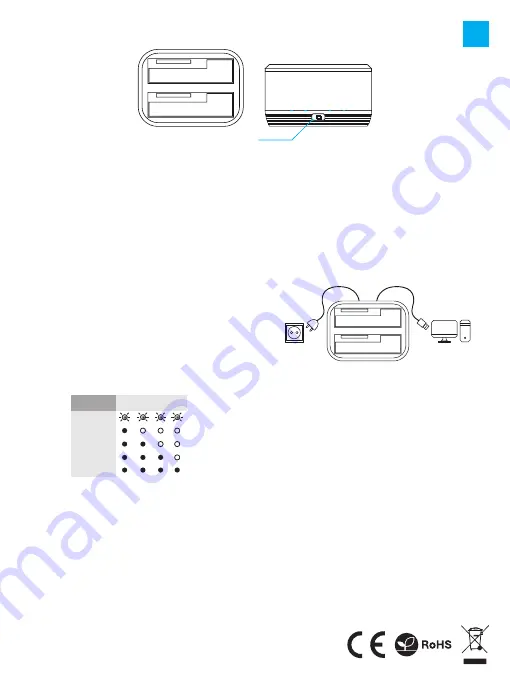
1. Βεβαιωθείτε ότι οι σκληροί δίσκοι δεν έχουν κακούς τομείς. Οι κακοί
τομείς θα προκαλέσουν απρόβλεπτα προβλήματα.
2. Τοποθετήστε τον δίσκο προέλευσης στην υποδοχή A και, στη συνέχεια,
τοποθετήστε τον δίσκο στόχου στην υποδοχή B.
3. Βεβαιωθείτε ότι οι σκληροί δίσκοι είναι σωστά και σταθερά
συνδεδεμένοι στις υποδοχές SATA του σταθμού σύνδεσης.
4. Συνδέστε τον προσαρμογέα ρεύματος στο σταθμό σύνδεσης και στην
πρίζα ρεύματος.
5. Πατήστε το κουμπί λειτουργίας για να ενεργοποιήσετε το σταθμό
σύνδεσης. Περιμένετε τουλάχιστον 10 δευτερόλεπτα μέχρι να
προετοιμαστεί ο σταθμός σύνδεσης.
6. Κρατήστε πατημένο το κουμπί κλωνοποίησης για 3 δευτερόλεπτα για
να ξεκινήσει η αντιγραφή.
• Κατά τη διάρκεια της διαδικασίας κλωνοποίησης, οι ενδεικτικές
λυχνίες LED θα αναβοσβήνουν για να δείξουν το ποσοστό προόδου.
7. Όταν ολοκληρωθεί η διαδικασία κλωνοποίησης, πατήστε το κουμπί
λειτουργίας για να απενεργοποιήσετε το σταθμό σύνδεσης.
Παρακαλούμε βγάλτε τους σκληρούς δίσκους προσεκτικά, επειδή
μπορεί να είναι πολύ ζεστοί.
GR
ΠΡΟΣΟΧΗ!
• Για να εξαλείψετε τον κίνδυνο ηλεκτροστατικής εκφόρτισης, συνιστάται να φορέσετε ένα αντιστατικό βραχιολάκι πριν από την τοποθέτηση
της μονάδας δίσκου.
ΛΕΙΤΟΥΡΓΙΑ ΑΝΤΙΓΡΑΦΕΑ (ΚΛΩΝΟΣ)
Σημείωση! Η λειτουργία αντιγραφής λειτουργεί μόνο όταν ο σταθμός
σύνδεσης ∆ΕΝ είναι συνδεδεμένος σε υπολογιστή μέσω του καλωδίου
USB.
Για τη λειτουργία κλωνοποίησης, χρειάζεστε δύο σκληρούς δίσκους:
• ∆ίσκος προέλευσης: δίσκος με τα δεδομένα που θέλετε να αντιγράψετε
(κλωνοποιήσετε).
• ∆ίσκος προορισμού: στον οποίο θέλετε να αποθηκεύσετε τα δεδομένα
του δίσκου προέλευσης.
Προσοχή! Η χωρητικότητα του δίσκου-στόχου πρέπει να είναι ίση ή
μεγαλύτερη από τον δίσκο-πηγή.
Προσοχή! Όλα τα δεδομένα στο δίσκο προορισμού θα χαθούν. Εάν έχετε
σημαντικά δεδομένα στον HDD, προετοιμάστε το αντίγραφο ασφαλείας
πριν από τη λειτουργία κλωνοποίησης.
ΛΕΙΤΟΥΡΓΙΑ ΣΥΣΚΕΥΗΣ
Η λειτουργία συσκευής επιτρέπει στο σταθμό σύνδεσης να λειτουργεί
ως εξωτερικός διπλός σκληρός δίσκος που σας επιτρέπει να
δημιουργήσετε αντίγραφα ασφαλείας των δεδομένων του υπολογιστή
σας σε αυτούς τους εξωτερικούς σκληρούς δίσκους.
1. Βεβαιωθείτε ότι οι εν λόγω σκληροί δίσκοι δεν έχουν κακούς τομείς.
Οι κακοί τομείς θα προκαλέσουν απρόβλεπτα προβλήματα.
2. Τοποθετήστε έναν ή δύο σκληρούς δίσκους στο σταθμό σύνδεσης.
Βεβαιωθείτε ότι οι σκληροί δίσκοι είναι σωστά και σταθερά
συνδεδεμένοι στις υποδοχές SATA του σταθμού σύνδεσης.
3. Συνδέστε το καλώδιο USB στο σταθμό σύνδεσης και σε έναν
υπολογιστή.
4. Συνδέστε τον προσαρμογέα ρεύματος στο σταθμό σύνδεσης και σε
πρίζα ρεύματος.
5. Ενεργοποιήστε το σταθμό σύνδεσης πατώντας το κουμπί λειτουργίας.
6. Το λειτουργικό σύστημα θα πρέπει να εντοπίσει το νέο υλικό.
ΑΠΑΙΤΗΣΕΙΣ
• Η/Υ ή συμβατή συσκευή με θύρα USB
• Windows® XP/Vista/7/8/10/11, Mac OS 10.X ή νεότερη έκδοση
ΑΣΦΑΛΕΙΑ
• Να χρησιμοποιείται σύμφωνα με τον προβλεπόμενο σκοπό, η
ακατάλληλη χρήση μπορεί να προκαλέσει βλάβη στη συσκευή.
• Oι μη εξουσιοδοτημένες επισκευές ή η αποσυναρμολόγηση ακυρώνουν
την εγγύηση και μπορούν να προκαλέσουν ζημιά στο προϊόν.
• Η πτώση ή το χτύπημα της συσκευής ενδέχεται να προκαλέσει ζημιά,
γρατζουνιά ή βλάβη με άλλο τρόπο.
• Η συσκευή δεν πρέπει να χρησιμοποιείται σε χαμηλές ή υψηλές
θερμοκρασίες, ισχυρό μαγνητικό πεδίο καθώς και σε υγρό ή σκονισμένο
περιβάλλον.
ΓΕΝΙΚΑ
• 2ετή εγγύηση κατασκευαστή.
• Ασφαλές προϊόν, συμβατό με τις απαιτήσεις της ΕΕ.
• Το προϊόν κατασκευάζεται σύμφωνα με το Ευρωπαϊκό πρότυπο RoHS.
• Η χρήση του συμβόλου WEEE (διαγραμμένος κάδος απορριμμάτων)
δηλώνει ότι δεν μπορείτε να αντιμετωπίζετε αυτό το προϊόν ως
οικιακό απόβλητο. Η σωστή απόρριψη του παλιού εξοπλισμού συμβάλει
στην αποτροπή πιθανώς αρνητικών επιπτώσεων στο περιβάλλον και
τη δημόσια υγεία, που προκύπτουν από την πιθανή παρουσία
επικίνδυνων ουσιών, μειγμάτων και εξαρτημάτων, καθώς και την
ακατάλληλη αποθήκευση και επεξεργασία αυτού του εξοπλισμού. Η
χωριστή συλλογή επιτρέπει επίσης την ανάκτηση υλικών και
εξαρτημάτων από τα οποία κατασκευάστηκε η συσκευή. Για
περισσότερες πληροφορίες σχετικά με την ανακύκλωση αυτού του
προϊόντος, επικοινωνήστε με το κατάστημα λιανικού εμπορίου από
όπου αγοράσατε το προϊόν ή τις τοπικές αρχές.
ΣΗΜΑΝΤΙΚΗ ΣΗΜΕΙΩΣΗ!
• Αφαιρείτε πάντα με ασφάλεια το υλικό από τον υπολογιστή σας πριν
αποσυνδέσετε τις συσκευές. Η ακατάλληλη αφαίρεση μπορεί να
οδηγήσει σε απώλεια δεδομένων ή να προκαλέσει ζημιά στο υλικό.
• ∆ιατηρείτε πάντα ένα αντίγραφο ασφαλείας των αρχείων σας. Ο
κατασκευαστής δεν αναλαμβάνει καμία ευθύνη για ζημιές που
προκύπτουν από απώλεια δεδομένων λόγω λανθασμένης λειτουργίας ή
δυσλειτουργίας του προϊόντος, του λογισμικού, των προσωπικών
υπολογιστών ή των περιφερειακών συσκευών.
• Η προθέρμανση της επιφάνειας της θήκης και των σκληρών δίσκων
είναι ένα συνηθισμένο χαρακτηριστικό και δεν σημαίνει ελάττωμα.
Προκαλείται από την ψύξη των ηλεκτρονικών στο εσωτερικό της
θήκης. Παρακαλούμε αφαιρέστε τους σκληρούς δίσκους με προσοχή.
• Η διαδικασία κλωνοποίησης μπορεί να διαρκέσει μερικές ώρες για να
ολοκληρωθεί.
• Η διαδικασία κλωνοποίησης ενδέχεται να παράγει θόρυβο.
HDD-A (Source)
HDD-B (Target)
Clone button
Clone
status
Start
25%
50%
75%
Finish
LED1 LED2 LED3 LED4
HDD SLOT
HDD SLOT
Содержание KANGAROO
Страница 1: ...KANGAROO DUAL User Manual ...
Страница 18: ...Visit our website WWW NATEC ZONE COM ...


































